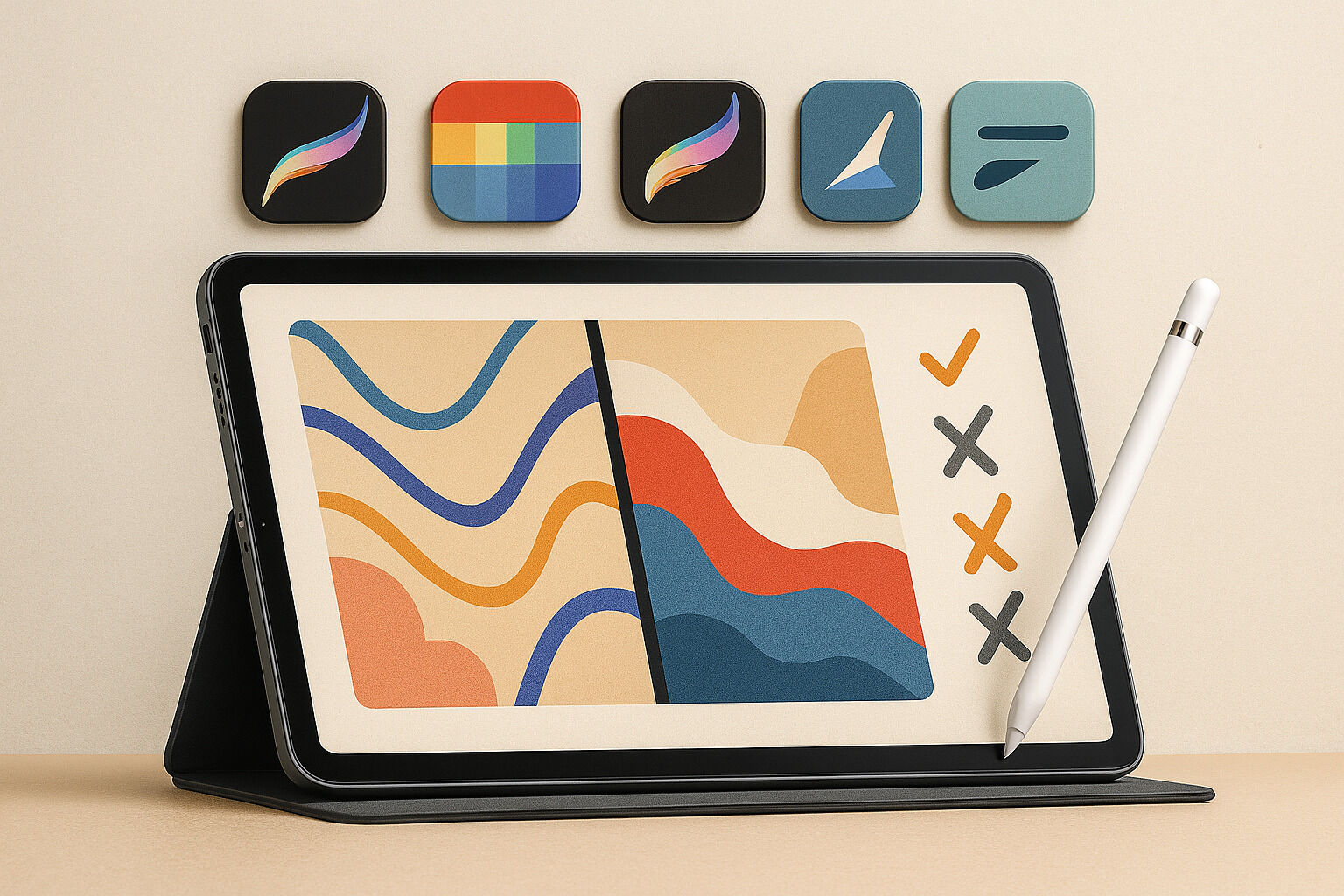選擇合適的繪圖 App,讓 iPad 創作更高效
隨著越來越多藝術家選擇 iPad 作為主要的繪圖工具,市場上也出現了多款功能各異的應用程式。無論是插畫家、設計師,或是剛起步的初學者,選對工具不僅能帶來靈感,更可能改變創作流程。不同 App 之間的功能差異,對於想以 Apple Pencil 和 iPad 打造專業數位藝術的人來說,至關重要。
Procreate:流暢工作流程的代表
Procreate 是 iPad 上最受歡迎的繪圖應用之一。它因直覺式工具與極快的操作體驗,深受專業插畫家喜愛。一打開 App 就能立即開始塗鴉,無需等待載入或進行繁瑣設定。
它擁有高度自訂的筆刷引擎,無論是想要木炭筆感、數位鉛筆或平面墨水筆刷,都可依需求調整風格。內建的「即時回放」功能更可回顧整幅創作歷程,從第一筆到完成。
最吸引人的是,它採買斷制,一次付費即可完整使用,不需訂閱。如果你偏好快速且乾淨的創作流程,Procreate 無疑是最佳選擇。
Clip Studio Paint:漫畫與分鏡的強者
對於漫畫創作者與敘事型插畫家來說,Clip Studio Paint 是無可取代的工具。它支援分鏡設計、文字配置、透視導線等進階功能。雖然介面相對複雜,但熟悉之後,能提供無比強大的支援。
它內建語泡、網點、3D 姿勢參考等素材工具,並提供可下載的筆刷、背景與姿勢模型。對於連載漫畫或需要製作大量內容的創作者而言,是極具實用性的選擇。
雖然 iPad 版需訂閱,但功能全面、內容豐富,對於重視細節與敘事架構的藝術家而言,仍是值得投資的工具。
Adobe Fresco:還原水彩與油畫質感的利器
Adobe Fresco 以自然筆刷模擬著稱。使用水彩或油畫類的 live brush 時,顏料會自然擴散與混合,仿若真實畫布。對於尋求畫感質地的藝術家而言,這是極大的優勢。
它也支援向量筆刷,讓你能在同一畫布中同時操作點陣與向量繪圖,適合需要數位與印刷雙用途的設計者。
作為 Adobe 生態系的一員,Fresco 可與 Photoshop、Illustrator 無縫串接。若你的工作流程橫跨桌機與行動裝置,這樣的雲端同步與檔案轉移特別加分。習慣 Adobe 工具者,幾乎可無痛上手。
Affinity Designer:向量圖形的高精度表現
若你的創作重點在於乾淨的線條、品牌圖標或 UI 設計,Affinity Designer 是理想選擇。主打向量繪圖,也支援點陣功能,適合需要紋理或陰影細節的作品。
它的圖層控制與對齊工具極為精細,包含格線、等距投影與縮放控制等多種選項。若需建立一致圖形或重複圖案,這裡能給你最大化的掌控力。
同樣採用買斷制,不需訂閱,適合追求高控制力與專業輸出,同時注重預算的使用者。
Concepts:無限畫布與 UX 草圖的理想平台
Concepts 是一款靈活的應用程式,適合用於構思、線框設計或自由草圖創作。其最大的特色是無限畫布,讓你能在廣闊空間中延伸想法與內容。
使用向量筆觸讓你可隨時縮放、編輯或移動筆跡而不損畫質。對於建築師、App 設計師或視覺規劃師尤其方便。
雖有免費版,但匯出格式、精準工具等進階功能需付費解鎖。若你習慣以「概念先行」的方式展開專案,Concepts 的靈活性將會是強大助力。
Sketchbook:直觀熟悉的繪圖環境
Sketchbook 原為 Autodesk 所屬,是 iPad 上最易上手的繪圖 App 之一。初學者可快速找到使用節奏,介面簡潔,工具清楚易用。
它內建多筆刷、混色模式與圖層系統。對於習慣紙筆素描者,能無縫轉移風格至此數位平台。最棒的是,它無需訂閱,對預算有限者非常友善。
適合用來做速寫、人物草圖或色彩測試。對於視覺筆記者與休閒創作者而言,這就是展現創意的完美起點。
MediBang Paint:預算導向的漫畫利器
若你想創作漫畫但預算有限,MediBang Paint 是絕佳選擇。支援漫畫分格、圖層管理與基本網點工具,提供漫畫創作所需的核心功能。
介面清晰、上手快,還支援雲端同步,可跨裝置繼續作業。對於想學習漫畫創作的學生或自費出版者而言,這是一套實用又不花大錢的工具。
App 本身免費,部分筆刷與資源需額外付費,但即使只使用免費功能,也足以創作出完整的短篇漫畫或網路連載作品。
Linea Sketch:極簡卻實用的素描工具
對於不喜歡繁瑣設定的藝術家,Linea Sketch 是極佳選擇。介面簡單直覺,不會被功能淹沒,讓你能快速落筆創作。
提供對稱、直線、格線等繪圖輔助工具,也支援 PNG、PSD 和時光倒流影片格式匯出。雖然功能看似精簡,實際操作仍富有深度。
適合用於日記插圖、速寫人像或會議筆記等場合。不需是專業藝術家,只要有靈感與創作慾望,就能充分發揮。
考慮 Apple Pencil 相容性
幾乎所有上述 App 都支援 Apple Pencil,但其感壓靈敏度、筆觸反應與手勢操作支援皆有差異。有些 App 能精準模擬鉛筆在紙上書寫的阻力,有些則偏向數位流暢感。
若你使用的是 Apple Pencil 第二代,更需注意是否能自訂雙擊手勢,如快速切換橡皮擦、變更筆刷或啟動色彩吸取器。這些細節將大幅提升繪圖效率。
建議每款 App 都親自體驗筆觸表現,特別是當 Apple Pencil 是你主要的創作工具時。適當的應用搭配筆觸表現,能顯著提升產出速度與創作品質。
根據個人創作流程挑選工具
沒有哪一款 App 適合所有人。選擇正確的繪圖 App,取決於你的創作類型、預算與日常工作流程。若僅用於零碎時間塗鴉,輕量型 App 即可;若從事大型插圖或漫畫製作,則需更強大功能的輔助。
建議先試用免費版本再決定是否付費購買或訂閱。介面順手與功能可及性,也都是選擇時的重要考量。最終,選對工具將讓你更輕鬆自在地表現創意。
畢竟,iPad 專業繪圖 App 功能比較 並不只是比功能多寡,而是關乎你與工具的互動感受。當你處於正確的創作環境,靈感自然湧現——更快、更順、更貼近你的風格。